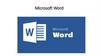Похожие презентации:
Выделение текста в документе Microsoft Word. Урок 6
1.
Урок 6.Выделение
текста
в документе
Microsoft Word.
2.
Возможность изменить стиль шрифтаможет сделать ваш документ более
интересным. Различные стили текста,
такие как полужирный или курсив,
могут выделять его. Подчеркивание может
быть полезно для заголовков.
Шаг 1. Как обычно, выделите необходимый
вам фрагмент текста.
Шаг 2. Чтобы изменить
выделенный шрифт на
полужирный, нажмите «Ж»
на панели форматирования.
3.
Чтобы изменить выделенный шрифт наполужирный, нажмите «Ж»
4.
Шаг 3. Чтобы изменить выделенный шрифтна курсив, нажмите «К» в ленте
форматирования.
5.
Шаг 4. Чтобы изменить выделенный тексттак, чтобы он был подчеркнут, нажмите
«Ч»на ленте форматирования.
6.
Шаг 5. Также можно изменить выделенныйтекст, используя сочетания клавиш:
полужирный — Ctrl + B;
курсив — Ctrl + I;
подчеркивание — Ctrl + U.







 Программное обеспечение
Программное обеспечение